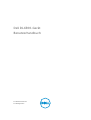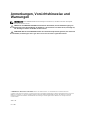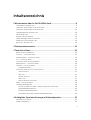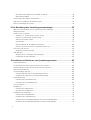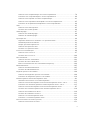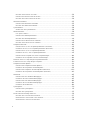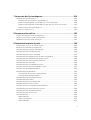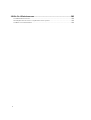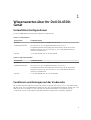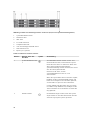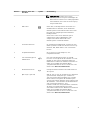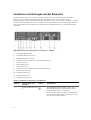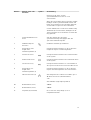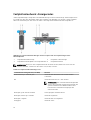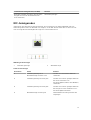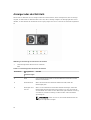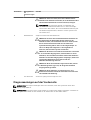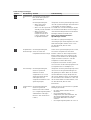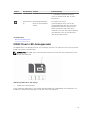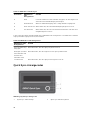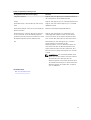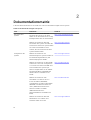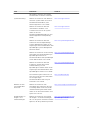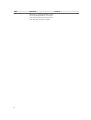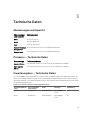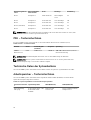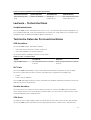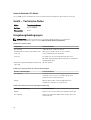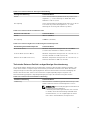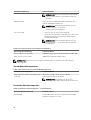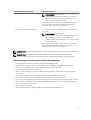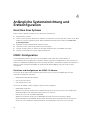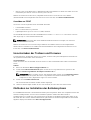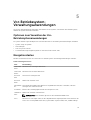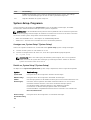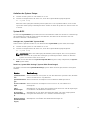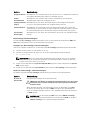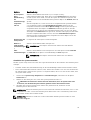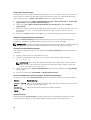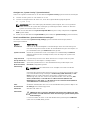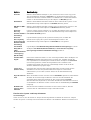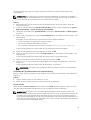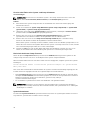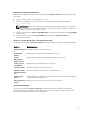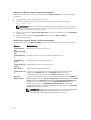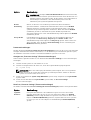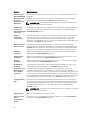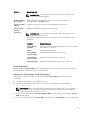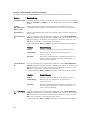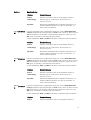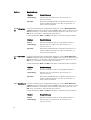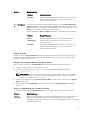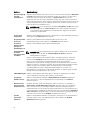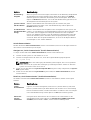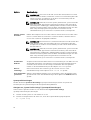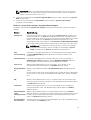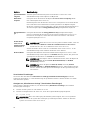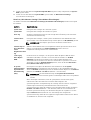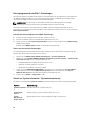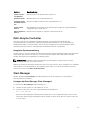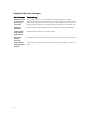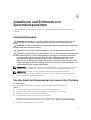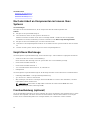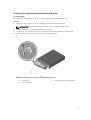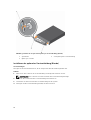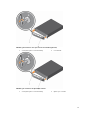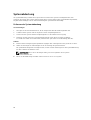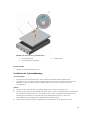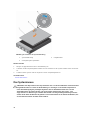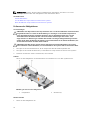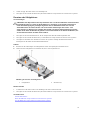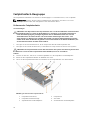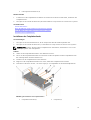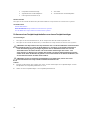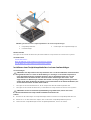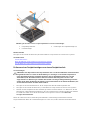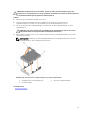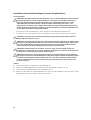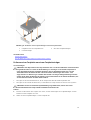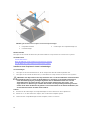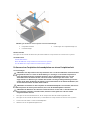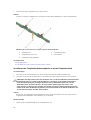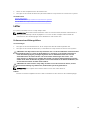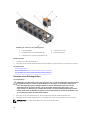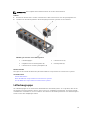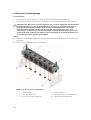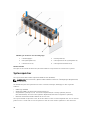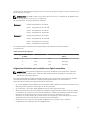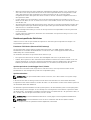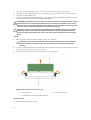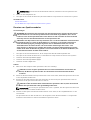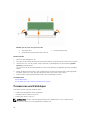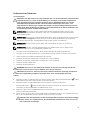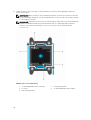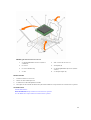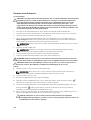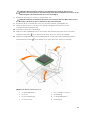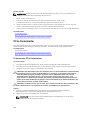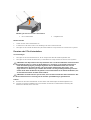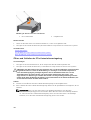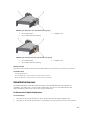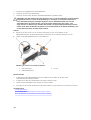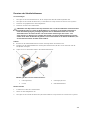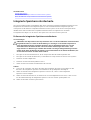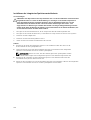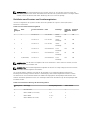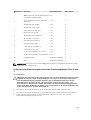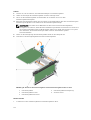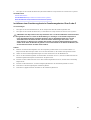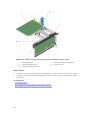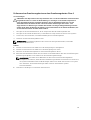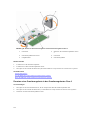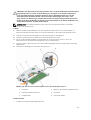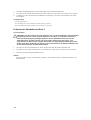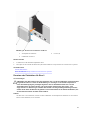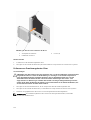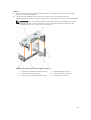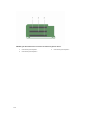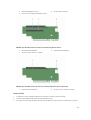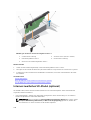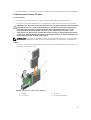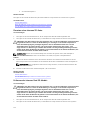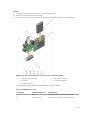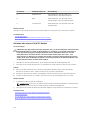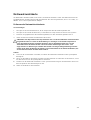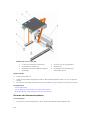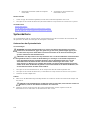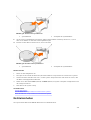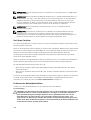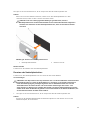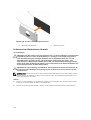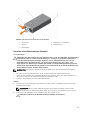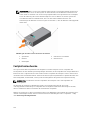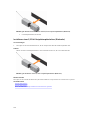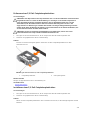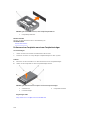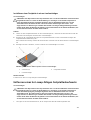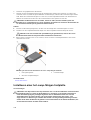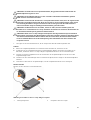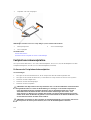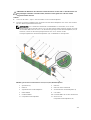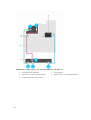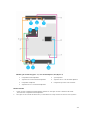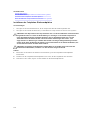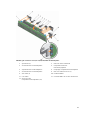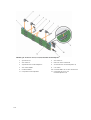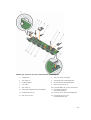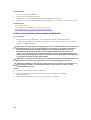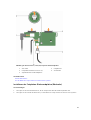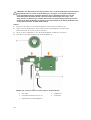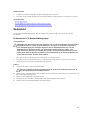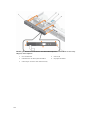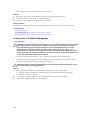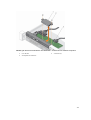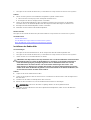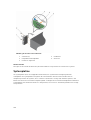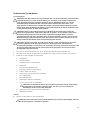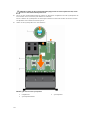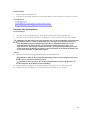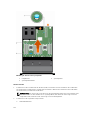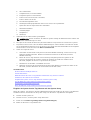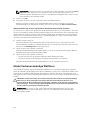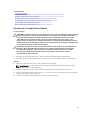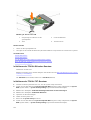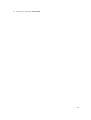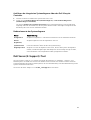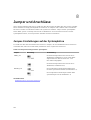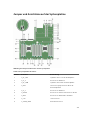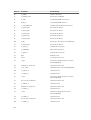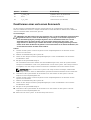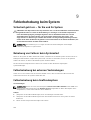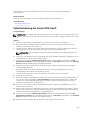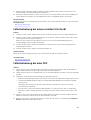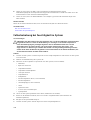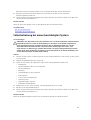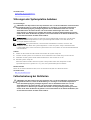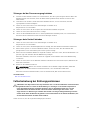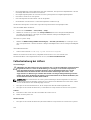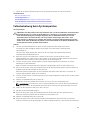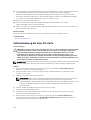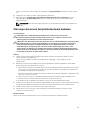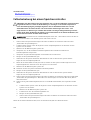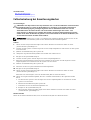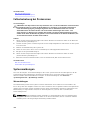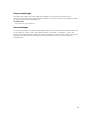Dell DL4300-Gerät
Benutzerhandbuch
Vorschriftenmodell: E31S Series
Vorschriftentyp: E31S001

Anmerkungen, Vorsichtshinweise und
Warnungen
ANMERKUNG: Eine ANMERKUNG liefert wichtige Informationen, mit denen Sie den Computer
besser einsetzen können.
VORSICHT: Ein VORSICHTSHINWEIS macht darauf aufmerksam, dass bei Nichtbefolgung von
Anweisungen eine Beschädigung der Hardware oder ein Verlust von Daten droht, und zeigt auf,
wie derartige Probleme vermieden werden können.
WARNUNG: Durch eine WARNUNG werden Sie auf Gefahrenquellen hingewiesen, die materielle
Schäden, Verletzungen oder sogar den Tod von Personen zur Folge haben können.
© 2016 Dell Inc. Alle Rechte vorbehalten. Dieses Produkt ist durch US-amerikanische und internationale
Urheberrechtsgesetze und nach sonstigen Rechten an geistigem Eigentum geschützt. Dell und das Dell Logo sind
Marken von Dell Inc. in den Vereinigten Staaten und/oder anderen Geltungsbereichen. Alle anderen in diesem
Dokument genannten Marken und Handelsbezeichnungen sind möglicherweise Marken der entsprechenden
Unternehmen.
2016 - 05
Rev. A01

Inhaltsverzeichnis
1 Wissenswertes über Ihr Dell DL4300-Gerät.................................................... 9
Unterstützte Konfigurationen............................................................................................................... 9
Funktionen und Anzeigen auf der Vorderseite.................................................................................... 9
Funktionen und Anzeigen auf der Rückseite......................................................................................12
Festplattenlaufwerk: Anzeigecodes....................................................................................................14
NIC-Anzeigecodes.............................................................................................................................. 15
Anzeigecodes des Netzteils................................................................................................................ 16
Diagnoseanzeigen auf der Vorderseite...............................................................................................17
iDRAC Direct-LED-Anzeigecodes...................................................................................................... 19
Quick Sync-Anzeigecodes................................................................................................................. 20
2 Dokumentationsmatrix..................................................................................... 22
3 Technische Daten............................................................................................... 25
Abmessungen und Gewicht................................................................................................................25
Prozessor – Technische Daten.......................................................................................................... 25
Erweiterungsbus – Technische Daten............................................................................................... 25
PSU – Technische Daten....................................................................................................................26
Technische Daten der Systembatterie............................................................................................... 26
Arbeitsspeicher – Technische Daten................................................................................................. 26
Laufwerk – Technische Daten............................................................................................................27
Festplattenlaufwerke..................................................................................................................... 27
Technische Daten der Ports und Anschlüsse.....................................................................................27
USB-Anschlüsse.............................................................................................................................27
NIC-Ports.......................................................................................................................................27
Serieller Anschluss......................................................................................................................... 27
VGA-Ports...................................................................................................................................... 27
Internes Zweifach-SD-Modul.......................................................................................................28
Grafik – Technische Daten.................................................................................................................28
Umgebungsbedingungen...................................................................................................................28
Technische Daten zu Partikel- und gasförmiger Verschmutzung .............................................29
Standardbetriebstemperatur.........................................................................................................30
Erweiterte Betriebstemperatur..................................................................................................... 30
Beschränkungen für die erweiterte Betriebstemperatur..............................................................31
4 Anfängliche Systemeinrichtung und Erstkonfiguration............................. 32
Einrichten Ihres Systems.....................................................................................................................32
iDRAC-Konfiguration.......................................................................................................................... 32
3

Einrichten und Konfigurieren der iDRAC-IP-Adresse ................................................................. 32
Anmelden am iDRAC.....................................................................................................................33
Herunterladen der Treibern und Firmware........................................................................................ 33
Methoden zur Installation des Betriebssystems.................................................................................33
Remote-Verwaltung des Systems...................................................................................................... 34
5 Vor-Betriebssystem-Verwaltungsanwendungen.........................................35
Optionen zum Verwalten der Vor-Betriebssystemanwendungen....................................................35
Navigationstasten................................................................................................................................35
System-Setup-Programm...................................................................................................................36
Anzeigen von „System Setup“ (System-Setup).............................................................................36
Details zu „System Setup“ (System-Setup)...................................................................................36
Aufrufen des System-Setups.........................................................................................................37
System BIOS...................................................................................................................................37
Dienstprogramm für die iDRAC-Einstellungen............................................................................60
Details zu „System Information“ (Systeminformationen)............................................................ 60
Dell Lifecycle Controller......................................................................................................................61
Integrierte Systemverwaltung....................................................................................................... 61
Start-Manager......................................................................................................................................61
Anzeigen des Boot Manager (Start-Managers).............................................................................61
Hauptmenü des Start-Managers.................................................................................................. 62
6 Installieren und Entfernen von Systemkomponenten................................ 63
Sicherheitshinweise.............................................................................................................................63
Vor der Arbeit an Komponenten im Inneren Ihres Systems..............................................................63
Nach der Arbeit an Komponenten im Inneren Ihres Systems...........................................................64
Empfohlene Werkzeuge..................................................................................................................... 64
Frontverkleidung (optional)................................................................................................................ 64
Entfernen der optionalen Frontverkleidung (Blende).................................................................. 65
Installieren der optionalen Frontverkleidung (Blende)................................................................ 66
Systemabdeckung...............................................................................................................................68
Entfernen der Systemabdeckung................................................................................................. 68
Installieren der Systemabdeckung............................................................................................... 69
Das Systeminnere................................................................................................................................70
Kühlgehäuse.........................................................................................................................................71
Entfernen des Kühlgehäuses.........................................................................................................72
Einsetzen des Kühlgehäuses......................................................................................................... 73
Festplattenfach-Baugruppe................................................................................................................74
Entfernen des Festplattenfachs.................................................................................................... 74
Installieren des Festplattenfachs...................................................................................................75
Entfernen eines Festplattenplatzhalters aus einem Festplattenträger........................................ 76
Installieren eines Festplattenplatzhalters in einem Laufwerkträger.............................................77
4

Entfernen eines Festplattenträgers aus einem Festplattenfach.................................................. 78
Installieren eines Festplattenträgers in einem Festplattenfach...................................................80
Entfernen einer Festplatte aus einem Festplattenträger..............................................................81
Entfernen einer Festplattenrückwandplatine aus einem Festplattenfach...................................83
Installieren der Festplattenrückwandplatine in einem Festplattenfach...................................... 84
Lüfter....................................................................................................................................................85
Entfernen eines Kühlungslüfters...................................................................................................85
Einsetzen eines Kühlungslüfters...................................................................................................86
Lüfterbaugruppe .................................................................................................................................87
Entfernen der Lüfterbaugruppe....................................................................................................88
Einbauen der Lüfterbaugruppe.....................................................................................................89
Systemspeicher...................................................................................................................................90
Allgemeine Richtlinien zur Installation von Speichermodulen....................................................91
Betriebsartspezifische Richtlinien.................................................................................................92
Beispiel-Speicherkonfigurationen................................................................................................ 93
Entfernen der Speichermodule.....................................................................................................93
Einsetzen von Speichermodulen..................................................................................................95
Prozessoren und Kühlkörper..............................................................................................................96
Entfernen eines Prozessors...........................................................................................................97
Einsetzen eines Prozessors.........................................................................................................100
PCIe-Kartenhalter............................................................................................................................. 102
Entfernen des PCIe-Kartenhalters..............................................................................................102
Einsetzen des PCIe-Kartenhalters.............................................................................................. 103
Öffnen und Schließen der PCIe-Kartenhalterverriegelung....................................................... 104
Kabelhalteklammer........................................................................................................................... 105
Entfernen der Kabelhalteklammer..............................................................................................105
Einsetzen der Kabelhalteklammer.............................................................................................. 107
Integrierte Speichercontrollerkarte..................................................................................................108
Entfernen der integrierten Speichercontrollerkarte.................................................................. 108
Installieren der integrierten Speichercontrollerkarte................................................................. 110
Erweiterungskarten und Erweiterungskarten-Riser..........................................................................111
Richtlinien zum Einsetzen von Erweiterungskarten................................................................... 112
Entfernen einer Erweiterungskarte aus dem Erweiterungskarten-Riser 2 oder 3.....................113
Installieren einer Erweiterungskarte im Erweiterungskarten-Riser 2 oder 3.............................115
Entfernen einer Erweiterungskarte aus dem Erweiterungskarten-Riser 1.................................117
Einsetzen einer Erweiterungskarte in den Erweiterungskarten-Riser 1.....................................118
Entfernen des Platzhalters für Riser 1.........................................................................................120
Einsetzen des Platzhalters für Riser 1..........................................................................................121
Entfernen von Erweiterungskarten-Riser................................................................................... 122
Installieren von Erweiterungskarten-Risern............................................................................... 128
Internes zweifaches SD-Modul (optional)........................................................................................130
Entfernen einer internen SD-Karte..............................................................................................131
5

Einsetzen einer internen SD-Karte..............................................................................................132
Entfernen des internen Dual SD-Moduls ...................................................................................132
Einsetzen des internen Dual SD-Moduls ...................................................................................134
Netzwerkzusatzkarte.........................................................................................................................135
Entfernen der Netzwerktochterkarte .........................................................................................135
Einsetzen der Netzwerkzusatzkarte........................................................................................... 136
Systembatterie...................................................................................................................................138
Austauschen der Systembatterie................................................................................................ 138
Netzteileinheiten............................................................................................................................... 139
Hot-Spare-Funktion....................................................................................................................140
Entfernen des Netzteilplatzhalters............................................................................................. 140
Einsetzen des Netzteilplatzhalters.............................................................................................. 141
Entfernen eines Wechselstrom-Netzteils...................................................................................142
Einsetzen eines Wechselstrom-Netzteils...................................................................................143
Festplattenlaufwerke.........................................................................................................................144
Entfernen eines 2,5 Zoll-Festplattenplatzhalters (Rückseite).................................................... 145
Installieren eines 2,5 Zoll-Festplattenplatzhalters (Rückseite).................................................. 146
Entfernen eines 3,5-Zoll-Festplattenplatzhalters.......................................................................147
Installieren eines 3,5-Zoll-Festplattenplatzhalters.....................................................................147
Entfernen einer Festplatte aus einem Festplattenträger............................................................148
Installieren einer Festplatte in einem Laufwerkträger................................................................149
Entfernen eines hot-swap-fähigen Festplattenlaufwerks............................................................... 149
Installieren einer hot-swap-fähigen Festplatte................................................................................150
Festplattenrückwandplatine..............................................................................................................152
Entfernen der Festplattenrückwandplatine ............................................................................... 152
Installieren der Festplatten-Rückwandplatine ...........................................................................156
Entfernen der Festplatten-Rückwandplatine (Rückseite)..........................................................160
Installieren der Festplatten-Rückwandplatine (Rückseite).........................................................161
Bedienfeld..........................................................................................................................................163
Entfernen der LCD-Bedienfeldbaugruppe................................................................................. 163
Installieren der LCD-Bedienfeldbaugruppe............................................................................... 165
Entfernen der LED-Bedienfeldbaugruppe..................................................................................166
Installieren der LED-Bedienfeldbaugruppe................................................................................168
Installieren des Bedienfelds ....................................................................................................... 169
Systemplatine.................................................................................................................................... 170
Entfernen der Systemplatine....................................................................................................... 171
Einsetzen der Systemplatine....................................................................................................... 173
Modul Vertrauenswürdige Plattform ............................................................................................... 176
Einsetzen des Trusted Platform Module.....................................................................................177
Initialisieren des TPM für BitLocker-Benutzer............................................................................178
Initialisieren des TPM für TXT-Benutzer..................................................................................... 178
6

7 Verwenden der Systemdiagnose................................................................... 180
Integrierte Dell-Systemdiagnose......................................................................................................180
Einsatzbereich der integrierten Systemdiagnose...................................................................... 180
Ausführen der integrierten Systemdiagnose vom Start-Manager............................................ 180
Ausführen der integrierten Systemdiagnose über den Dell Lifecycle Controller..................... 181
Bedienelemente der Systemdiagnose........................................................................................ 181
Dell Server (E-Support)-Tool............................................................................................................ 181
8 Jumper und Anschlüsse ................................................................................. 182
Jumper-Einstellungen auf der Systemplatine..................................................................................182
Jumper und Anschlüsse auf der Systemplatine...............................................................................183
Deaktivieren eines verlorenen Kennworts....................................................................................... 185
9 Fehlerbehebung beim System....................................................................... 186
Sicherheit geht vor – für Sie und Ihr System................................................................................... 186
Behebung von Fehlern beim Systemstart........................................................................................ 186
Fehlerbehebung bei externen Verbindungen..................................................................................186
Fehlerbehebung beim Grafiksubsystem.......................................................................................... 186
Fehlerbehebung bei einem USB-Gerät............................................................................................ 187
Fehlerbehebung bei iDRAC Direct (USB-XML-Konfiguration)........................................................188
Fehlerbehebung bei iDRAC Direct (Laptopanschluss).....................................................................188
Fehlerbehebung bei einem seriellen E/A-Gerät.............................................................................. 189
Fehlerbehebung bei einer NIC......................................................................................................... 189
Fehlerbehebung bei Feuchtigkeit im System...................................................................................190
Fehlerbehebung bei einem beschädigten System...........................................................................191
Störungen der Systemplatine beheben............................................................................................192
Fehlerbehebung bei Netzteilen........................................................................................................ 192
Störungen bei der Stromversorgung beheben.......................................................................... 193
Störungen beim Netzteil beheben............................................................................................. 193
Fehlerbehebung bei Kühlungsproblemen........................................................................................193
Fehlerbehebung bei Lüftern............................................................................................................. 194
Fehlerbehebung beim Systemspeicher............................................................................................195
Fehlerbehebung bei einer SD-Karte.................................................................................................196
Störungen bei einem Festplattenlaufwerk beheben........................................................................197
Fehlerbehebung bei einem Speichercontroller...............................................................................198
Fehlerbehebung bei Erweiterungskarten.........................................................................................199
Fehlerbehebung bei Prozessoren....................................................................................................200
Systemmeldungen............................................................................................................................200
Warnmeldungen.........................................................................................................................200
Diagnosemeldungen...................................................................................................................201
Alarmmeldungen.........................................................................................................................201
7

10 Wie Sie Hilfe bekommen...............................................................................202
Kontaktaufnahme mit Dell............................................................................................................... 202
Ausfindigmachen der Service-Tag-Nummer Ihres Systems.......................................................... 202
Feedback zur Dokumentation..........................................................................................................202
8

1
Wissenswertes über Ihr Dell DL4300-
Gerät
Unterstützte Konfigurationen
Ihr Dell DL4300-Gerät unterstützt die folgenden Konfigurationen:
Tabelle 1. Standard Edition
Komponente Technische Daten
Prozessor Bis zu zwei Intel Xeon E5-2640 v4-Prozessoren
Festplattenlaufwerke Bis zu zwölf 3,5-Zoll-Festplattenlaufwerke, zwei 2,5-Zoll
Festplattenlaufwerke mit Zugang über die Rückseite, die an einen SATA-
Chipsatz angeschlossen sind, und vier 3,5-Zoll-Festplattenlaufwerke im
mittleren Festplattenfach.
Speicher 4 x 16-GB-RDIMM oder 8 x 16-GB-RDIMM
Tabelle 2. High Capacity Edition
Komponente Technische Daten
Prozessor Bis zu zwei Intel Xeon E5-2640 v3-Prozessoren
Festplattenlaufwerke Bis zu zwölf 3,5-Zoll-Festplattenlaufwerke, zwei 2,5-Zoll
Festplattenlaufwerke mit Zugang über die Rückseite, die an einen SATA-
Chipsatz angeschlossen sind, und vier 3,5-Zoll-Festplattenlaufwerke im
mittleren Festplattenfach.
Speicher 8 x 16-GB-RDIMM oder 16 x 16-GB-RDIMM
Funktionen und Anzeigen auf der Vorderseite
Die Frontblende bietet Zugriff auf Funktionen auf der Vorderseite des Servers, wie z. B. den Netzschalter,
die NMI-Taste, das Systemidentifizierungskennzeichen, die Systemidentifizierungstaste und die USB- und
VGA-Anschlüsse. Die Diagnose-LEDs oder das LCD-Bedienfeld befinden sich gut lesbar auf der
Frontblende. Die hot-swap-fähigen Festplattenlaufwerke sind über die Frontblende zugänglich.
9

Abbildung 1. Funktionen und Anzeigen auf der Vorderseite (12 3,5-Zoll-Festplattenlaufwerksgehäuse)
1. Systemidentifikationstaste
2. Betriebsschalter
3. NMI-Taste
4. Informationsbereich
5. Festplattenlaufwerke
6. USB-Verwaltungsport/iDRAC Direct
7. Bildschirmanschluss
8. Quick Sync (optional)
Tabelle 3. Funktionen auf der Vorderseite
Element Anzeige, Taste oder
Anschluss
Symbol Beschreibung
1 Systemidentifikationstast
e
Die Identifikationstasten auf der Vorder- und
Rückseite dienen dazu, ein bestimmtes System
innerhalb eines Racks zu lokalisieren. Wenn eine
dieser Tasten gedrückt wird, blinkt die
Systemstatusanzeige auf der Rückseite, bis erneut
eine der Tasten gedrückt wird.
Drücken Sie die Taste, um den
Systemidentifikationsmodus ein- und
auszuschalten.
Wenn das System beim POST nicht mehr reagiert,
betätigen Sie die Systemidentifikationstaste und
halten Sie sie länger als fünf Sekunden gedrückt,
um den BIOS-Progress-Modus zu aktivieren.
Um den iDRAC zurückzusetzen (falls er nicht im
F2-iDRAC-Setup deaktiviert ist), betätigen Sie die
Taste und halten Sie sie mindestens 15 Sekunden
lang gedrückt.
2 Betriebsschalter Die Betriebsanzeige leuchtet, wenn das System
eingeschaltet ist. Über den Netzschalter wird die
Stromversorgung des Systems gesteuert.
10

Element Anzeige, Taste oder
Anschluss
Symbol Beschreibung
ANMERKUNG: Bei ACPI-konformen
Betriebssystemen erfolgt nach Betätigen des
Netzschalters zunächst ein ordnungsgemäßes
Herunterfahren, bevor die Stromversorgung
ausgeschaltet wird.
3 NMI-Taste Dient dazu, Softwareprobleme und Fehler von
Gerätetreibern zu beheben, wenn bestimmte
Betriebssysteme verwendet werden. Diese Taste
kann mit einer aufgebogenen Büroklammer
betätigt werden.
Diese Taste sollte nur auf Anweisung eines
zugelassenen Support-Mitarbeiters oder
entsprechend der Dokumentation des
Betriebssystems verwendet werden.
4 Informationsbereich Ein ausziehbares Etikettenfeld, auf dem Sie nach
Bedarf Systeminformationen wie die Service-Tag-
Nummer, NIC, MAC-Adresse usw. verzeichnen
können.
5 Festplattenlaufwerke
Bis zu zwölf hot-swap-fähige 3,5-Zoll-
Festplattenlaufwerke.
6 USB-Verwaltungsport/
iDRAC Direct
Der USB-Verwaltungsanschluss ist USB 2.0-
konform. Er ermöglicht das Anschließen von USB-
Geräten an das System oder bietet Zugriff auf
iDRAC Direct-Funktionen. Weitere Informationen
finden Sie im iDRAC-Benutzerhandbuch
„Integrated Dell Remote Access Controller User’s
Guide“ unter Dell.com/idracmanuals.
7 Bildschirmanschluss Ermöglicht das Anschließen eines Bildschirms an
das System.
8 Quick Sync (optional)
Gibt an, dass es sich um ein Quick Sync-aktiviertes
System handelt. Die Quick Sync-Funktion ist
optional und erfordert eine Quick Sync-Blende.
Diese Funktion ermöglicht die Verwaltung des
Systems mit mobilen Geräten. Diese Funktion fasst
die Hardware- oder Firmware-Bestandsaufnahme
und verschiedene Diagnose- und
Fehlerinformationen auf Systemebene zusammen,
die dann zur Fehlerbehebung am System
verwendet werden können. Weitere Informationen
finden Sie im iDRAC-Benutzerhandbuch
„Integrated Dell Remote Access Controller User’s
Guide“ unter Dell.com/idracmanuals.
11

Funktionen und Anzeigen auf der Rückseite
Auf der Rückseite können Sie auf die Funktionen zugreifen, die sich auf der Rückseite des Servers
befinden, wie z. B. die Systemidentifikationstaste, die Netzteilsockel, die Anschlüsse für den
Kabelführungsarm, iDRAC-Speichermedien, NIC-Anschlüsse sowie USB- und VGA-Anschlüsse. Auch die
meisten Erweiterungskartenanschlüsse befinden sich auf der Rückseite. Die hot-swap-fähigen Netzteile
und, falls installiert, die über die Rückseite zugänglichen Festplattenlaufwerke, sind über die Rückseite
erreichbar.
Abbildung 2. Funktionen und Anzeigen auf der Rückseite – DL4300
1. Systemidentifikationstaste
2. Systemidentifikationsanschluss
3. iDRAC8 Enterprise-Anschluss
4. Steckplatz für Half-Height-PCIe-Erweiterungskarten (3)
5. Serieller Anschluss
6. Bildschirmanschluss
7. USB-Anschluss (2)
8. Steckplatz für Ful-Height-PCIe-Erweiterungskarten (3)
9. Ethernet-Anschluss (2)
10. Netzteileinheit (PSU1)
11. Netzteileinheit (PSU2)
12. Festplatte (2) (Rückseite)
Tabelle 4. Funktionen und Anzeigen auf der Rückseite
Element Anzeige, Taste oder
Anschluss
Symbol Beschreibung
1 Systemidentifikationstast
e
Die Identifikationstasten auf der Vorder- und
Rückseite dienen dazu, ein bestimmtes System
innerhalb eines Racks zu lokalisieren.
Wenn eine dieser Tasten gedrückt wird, blinkt die
Systemstatusanzeige auf der Rückseite, bis erneut
eine der Tasten gedrückt wird.
12

Element Anzeige, Taste oder
Anschluss
Symbol Beschreibung
Drücken Sie die Taste, um den
Systemidentifikationsmodus ein- und
auszuschalten.
Wenn das System beim POST nicht mehr reagiert,
betätigen Sie die Systemidentifikationstaste und
halten Sie sie länger als fünf Sekunden gedrückt,
um den BIOS-Progress-Modus zu aktivieren.
Um den iDRAC (falls er nicht im F2-iDRAC-Setup
deaktiviert ist) zurückzusetzen, betätigen Sie die
Taste und halten Sie sie mindestens 15 Sekunden
lang gedrückt.
2 Systemidentifikationsans
chluss
Zum Anschließen der optionalen
Systemstatusanzeige-Baugruppe über den
optionalen Kabelführungsarm.
3 iDRAC8 Enterprise-
Anschluss
Dedizierte Verwaltungsschnittstelle.
4 Steckplatz für Half-
Height-PCIe-
Erweiterungskarten (3)
Ermöglicht das Anschließen von bis zu drei Half-
Height-PCI Express-Erweiterungskarten.
5 Serieller Anschluss Ermöglicht das Anschließen eines seriellen Geräts
an das System.
6 Bildschirmanschluss Ermöglicht das Anschließen eines VGA-Bildschirms
an das System.
7 USB-Anschluss (2) Ermöglicht das Anschließen von USB-Geräten an
das System. Die Anschlüsse sind USB 3.0-konform.
8 Steckplatz für Ful-
Height-PCIe-
Erweiterungskarten (3)
Ermöglicht das Anschließen von bis zu drei PCI
Express-Erweiterungskarten mit voller Bauhöhe.
9 Ethernet-Anschluss (2) Zwei integrierte eine 1 Gbit/s und 1 Gbit/s, plus 1
10-Gbit/s-Anschluss (Standard Edition)
oder
Zwei 10 Gbit/s (High Capacity Edition)
10 Netzteileinheit (PSU1)
1100 W
1100 W
11 Netzteileinheit (PSU2)
12 Festplatte (2) (Rückseite) Bis zu zwei hot-swap-fähige 2,5-Zoll-
Festplattenlaufwerke.
13

Festplattenlaufwerk: Anzeigecodes
Jeder Festplattenträger verfügt über eine Aktivitätsanzeige und eine Statusanzeige. Die Anzeigen liefern
Informationen über den derzeitigen Status der Festplatte. Die Aktivitäts-LED zeigt an, ob die Festplatte
aktuell in Verwendung ist oder nicht. Die Status-LED zeigt den Betriebszustand der Festplatte an.
Abbildung 3. Festplattenlaufwerk-Anzeigen auf der Festplatte und der Festplattenträger an der
Rückwandplatine
1. Festplattenaktivitätsanzeige 2. Festplatten-Statusanzeige
3. Festplattenrückwandplatine am Festplattenfach 4. Festplattenlaufwerk
ANMERKUNG: Wenn sich das Festplattenlaufwerk im AHCI-Modus (Advanced Host Controller
Interface) befindet, schaltet sich die Status-LED (rechts) nicht ein.
Tabelle 5. Festplattenlaufwerk: Anzeigecodes
Laufwerkstatusanzeigemuster (nur RAID) Zustand
Blinkt zweimal pro Sekunde grün Laufwerk wird identifiziert oder für den Ausbau
vorbereitet.
Aus Laufwerk bereit zum Ein- oder Ausbau.
ANMERKUNG: Die Laufwerksstatusanzeige bleibt
aus, bis alle Laufwerke nach dem Einschalten des
Systems initialisiert sind. Während dieser Zeit
können keine Laufwerke hinzugefügt oder
entfernt werden.
Blinkt grün, gelb und erlischt dann Vorausgesagter Laufwerksausfall
Blinkt gelb, viermal pro Sekunde Laufwerk ausgefallen
Blinkt grün, langsam Laufwerk wird neu aufgebaut
Stetig grün Laufwerk online
14

Laufwerkstatusanzeigemuster (nur RAID) Zustand
Blinkt drei Sekunden lang grün, drei Sekunden
lang gelb und erlischt anschließend (nach
sechs Sekunden)
Neuaufbau gestoppt
NIC-Anzeigecodes
Jeder NIC an der Rückseite besitzt eine Anzeige, die Informationen zur Netzwerkaktivität und zum
Verbindungsstatus liefert. Die Aktivitäts-LED zeigt an, ob der NIC derzeit verbunden ist oder nicht. Die
Link-LED zeigt die Geschwindigkeit des angeschlossenen Netzwerks an.
Abbildung 4. NIC-Anzeigen
1. Verbindungsanzeige 2. Aktivitätsanzeige
Tabelle 6. NIC-Anzeigen
Konvention Status Zustand
A Verbindungsanzeige und
Aktivitätsanzeige leuchten nicht
Der NIC ist nicht mit dem Netzwerk
verbunden.
B Verbindungsanzeige leuchtet grün Der NIC ist mit einem gültigen Netzwerk
bei seiner maximalen Port-
Geschwindigkeit (1 GBit/soder 10 GBit/s)
verbunden.
C Verbindungsanzeige leuchtet gelb Der NIC ist mit einem gültigen Netzwerk
bei weniger als seiner maximalen Port-
Geschwindigkeit verbunden.
D Aktivitätsanzeige leuchtet grün Netzwerkdaten werden gesendet oder
empfangen.
15

Anzeigecodes des Netzteils
Wechselstrom-Netzteile (PSUs) verfügen über einen beleuchteten, durchsichtigen Griff, der als Anzeige
fungiert, und Gleichstrom-Netzteile über eine LED, die als Anzeige fungiert. Die Anzeige gibt Aufschluss
darüber, ob das Netzteil an die Netzstromversorgung angeschlossen ist oder ein Stromausfall aufgetreten
ist.
Abbildung 5. Statusanzeige des Wechselstrom-Netzteils
1. Statusanzeige beim Wechselstrom-Netzteil/
Griff
Tabelle 7. Statusanzeigen des Wechselstrom-Netzteils
Konvention Anzeigemuster
für
Stromversorgun
g
Zustand
A Grün Eine zulässige Stromquelle ist mit dem Netzteil verbunden und das
Netzteil ist in Betrieb.
B Grün blinkend Wenn die Firmware des Netzteils aktualisiert wird, blinkt der
Netzteilgriff grün.
C Blinkt grün und
erlischt
Wenn Sie ein Netzteil bei laufendem Betrieb hinzufügen, blinkt der
Netzteilgriff fünf Mal grün bei einer Frequenz von 4 Hz und erlischt
anschließend. Dies weist auf eine Abweichung des Netzteils in Bezug
auf Effizienz, Funktionsumfang, Funktionsstatus und unterstützte
Spannung hin.
ANMERKUNG: Stellen Sie sicher, dass beide Netzteile über die
gleiche Kapazität verfügen.
16

Konvention Anzeigemuster
für
Stromversorgun
g
Zustand
VORSICHT: Stellen Sie sicher, dass Sie bei Wechselstrom-
Netzteilen nur Netzteile verwenden, die an der Rückseite über
ein EPP-Etikett (Extended Power Performance) verfügen.
ANMERKUNG: Der gemischte Einsatz von Netzteilen aus
verschiedenen früheren Generationen von Dell PowerEdge-
Servern kann dazu führen, dass eine Nichtübereinstimmung für
ein Netzteil festgestellt wird, oder dass sich das System nicht
einschalten lässt.
D Gelb blinkend Zeigt ein Problem mit dem Netzteil an.
VORSICHT: Ersetzen Sie bei nicht identischen Netzteilen nur
das Netzteil mit der blinkenden Anzeige. Wenn Sie das
Netzteil tauschen, um ein identisches Paar zu erhalten, kann
dies zu einem Fehlerzustand und einer unerwarteten
Systemabschaltung führen. Um von einer High-Output- zu
einer Low-Output-Konfiguration oder umgekehrt zu
wechseln, müssen Sie das System ausschalten.
VORSICHT: Wechselstrom-Netzteile unterstützen sowohl 220
V- als auch 110 V-Eingangswerte, mit Ausnahme von Titan-
Netzteilen, die nur 220 V unterstützen. Wenn zwei identische
Netzteile verschiedene Eingangswerte empfangen, können sie
verschiedene Wattleistungen ausgeben und eine
Nichtübereinstimmung auslösen.
VORSICHT: Wenn zwei Netzteile eingesetzt werden, müssen
es Netzteile gleichen Typs sein, die die gleiche maximale
Ausgangsleistung besitzen.
VORSICHT: Die Kombination von Wechselstrom- und
Gleichstromnetzteilen wird nicht unterstützt und verursacht
eine Nichtübereinstimmung.
E Leuchtet nicht Stromversorgung ist nicht angeschlossen.
Diagnoseanzeigen auf der Vorderseite
ANMERKUNG: Die Diagnoseanzeigen sind nicht vorhanden, wenn das System mit einem LCD-
Display ausgestattet ist.
ANMERKUNG: Wenn das System ausgeschaltet ist, leuchten keine Diagnoseanzeigen. Schließen Sie
das System zum Starten an eine Steckdose an und drücken Sie den Netzschalter.
17

Tabelle 8. Diagnoseanzeigen
Symbol Beschreibung Zustand Fehlerbehebung
Zustandsanzei
ge
Die Anzeige leuchtet stetig
blau, wenn das System in
gutem Zustand ist.
Nicht erforderlich.
Die Anzeige blinkt gelb:
• Wenn das System
eingeschaltet ist.
• Wenn sich das System im
Standby-Modus befindet.
• Wenn ein Fehler
aufgetreten ist. Zum
Beispiel: Ausfall eines
Lüfters, Netzteils oder
Festplattenlaufwerks.
Überprüfen Sie das Systemereignisprotokoll
oder die Systemmeldungen hinsichtlich des
vorliegenden Problems. Weitere
Informationen zu Fehlermeldungen finden
Sie im Referenzhandbuch für Dell Ereignis-
und Fehlermeldungen Dell Event and Error
Messages Reference Guide unter
Dell.com/openmanagemanuals >
OpenManage software.
Der POST-Vorgang wird aufgrund
unzulässiger Speicherkonfigurationen ohne
Bildschirmausgabe unterbrochen. Lesen
Sie den Abschnitt „Wie Sie Hilfe
bekommen“.
Festplattenlau
fwerksanzeige
Die Anzeige blinkt gelb,
wenn ein Fehler am
Festplattenlaufwerk vorliegt.
Sehen Sie im Systemereignisprotokoll nach,
auf welche Festplatte sich der Fehler
bezieht. Führen Sie den entsprechenden
Online-Diagnosetest aus. Starten Sie das
System neu und führen Sie die integrierte
Diagnosefunktion (ePSA) aus. Falls die
Festplatten in einem RAID-Array
konfiguriert sind, starten Sie das System
neu und rufen Sie das Dienstprogramm zur
Konfiguration des Hostadapters auf.
Stromanzeige Die Anzeige blinkt gelb,
wenn im System ein
elektrischer Fehler
aufgetreten ist (z. B. eine
Spannung außerhalb des
zulässigen Bereichs,
ausgefallene Netzteile oder
Spannungsregler).
Überprüfen Sie das Systemereignisprotokoll
oder lesen Sie die Systemmeldungen für
das jeweilige Problem. Wenn ein Problem
mit dem Netzteil vorliegt, überprüfen Sie
die LED am Netzteil. Bauen Sie das Netzteil
aus und setzen Sie es wieder ein. Lässt sich
das Problem dadurch nicht beheben, lesen
Sie den Abschnitt „Wie Sie Hilfe
bekommen“ .
Temperaturan
zeige
Die Anzeige blinkt gelb,
wenn im System ein
thermischer Fehler auftritt
(z. B. Umgebungstemperatur
außerhalb des zulässigen
Bereichs oder Ausfall eines
Lüfters).
Stellen Sie sicher, dass keine der folgenden
Bedingungen zutrifft:
• Ein Lüfter wurde entfernt oder ist
fehlerhaft.
• Die Systemabdeckung, das
Kühlgehäuse, der EMI-Platzhalter, der
Speichermodulplatzhalter oder das
rückseitige Abdeckblech wurden
entfernt.
• Die Umgebungstemperatur ist zu hoch.
18

Symbol Beschreibung Zustand Fehlerbehebung
• Der externe Luftstrom ist gestört.
Lesen Sie den Abschnitt „Wie Sie Hilfe
bekommen“.
Speicheranzei
ge
Die Anzeige blinkt gelb,
wenn ein Speicherfehler
auftritt.
Informieren Sie sich im
Systemereignisprotokoll oder in den
Systemmeldungen über die Position des
ausgefallenen Speichers. Bauen Sie das
Speichermodul aus und setzen Sie es
wieder ein. Lässt sich das Problem dadurch
nicht beheben, lesen Sie den Abschnitt
„Wie Sie Hilfe bekommen“.
Verwandte Links
Wie Sie Hilfe bekommen
iDRAC Direct-LED-Anzeigecodes
Die iDRAC Direct-LED-Anzeige leuchtet, um anzuzeigen, dass der Port angeschlossen ist und als Teil des
iDRAC-Subsystems verwendet wird.
ANMERKUNG: Die iDRAC Direct-LED-Anzeige leuchtet nicht, wenn die USB-Schnittstelle im USB-
Modus verwendet wird.
Abbildung 6. iDRAC Direct-LED-Anzeige
1. iDRAC Direct-Statusanzeige
In der Tabelle der iDRAC Direct-LED-Anzeige wird die iDRAC Direct-Aktivität bei der Konfiguration von
iDRAC Direct mit dem Verwaltungsport (USB-XML-Import) beschrieben.
19

Tabelle 9. iDRAC Direct-LED-Anzeigen
Konvention iDRAC Direct-
LED-
Anzeigemuster
Zustand
A Grün Leuchtet mindestens zwei Sekunden lang grün, um den Beginn und
das Ende einer Dateiübertragung anzuzeigen.
B Grün blinkend Weist auf Dateiübertragung oder sonstige Betriebsvorgänge hin.
C Grün und erlischt Weist darauf hin, dass die Dateiübertragung abgeschlossen ist.
D Leuchtet nicht Weist darauf hin, dass der USB entfernt werden kann oder dass eine
Aufgabe abgeschlossen ist.
In der folgenden Tabelle wird die iDRAC Direct-Aktivität bei der Konfiguration von iDRAC Direct mit dem
Laptop und Kabel (Laptopanschluss) beschrieben.
Tabelle 10. iDRAC Direct-LED-Anzeigemuster
iDRAC Direct-LED-
Anzeigemuster
Zustand
Zwei Sekunden lang
stetig grün
Weist darauf hin, dass der Laptop angeschlossen ist.
Blinkt grün (leuchtet
zwei Sekunden und
leuchtet zwei
Sekunden nicht)
Weist darauf hin, dass der angeschlossene Laptop erkannt wird.
Leuchtet nicht Weist darauf hin, dass der Laptop nicht angeschlossen ist.
Quick Sync-Anzeigecodes
Abbildung 7. Quick Sync-Anzeigecodes
1. Quick Sync-Statusanzeige 2. Quick Sync-Aktivierungstaste
20
Seite laden ...
Seite laden ...
Seite laden ...
Seite laden ...
Seite laden ...
Seite laden ...
Seite laden ...
Seite laden ...
Seite laden ...
Seite laden ...
Seite laden ...
Seite laden ...
Seite laden ...
Seite laden ...
Seite laden ...
Seite laden ...
Seite laden ...
Seite laden ...
Seite laden ...
Seite laden ...
Seite laden ...
Seite laden ...
Seite laden ...
Seite laden ...
Seite laden ...
Seite laden ...
Seite laden ...
Seite laden ...
Seite laden ...
Seite laden ...
Seite laden ...
Seite laden ...
Seite laden ...
Seite laden ...
Seite laden ...
Seite laden ...
Seite laden ...
Seite laden ...
Seite laden ...
Seite laden ...
Seite laden ...
Seite laden ...
Seite laden ...
Seite laden ...
Seite laden ...
Seite laden ...
Seite laden ...
Seite laden ...
Seite laden ...
Seite laden ...
Seite laden ...
Seite laden ...
Seite laden ...
Seite laden ...
Seite laden ...
Seite laden ...
Seite laden ...
Seite laden ...
Seite laden ...
Seite laden ...
Seite laden ...
Seite laden ...
Seite laden ...
Seite laden ...
Seite laden ...
Seite laden ...
Seite laden ...
Seite laden ...
Seite laden ...
Seite laden ...
Seite laden ...
Seite laden ...
Seite laden ...
Seite laden ...
Seite laden ...
Seite laden ...
Seite laden ...
Seite laden ...
Seite laden ...
Seite laden ...
Seite laden ...
Seite laden ...
Seite laden ...
Seite laden ...
Seite laden ...
Seite laden ...
Seite laden ...
Seite laden ...
Seite laden ...
Seite laden ...
Seite laden ...
Seite laden ...
Seite laden ...
Seite laden ...
Seite laden ...
Seite laden ...
Seite laden ...
Seite laden ...
Seite laden ...
Seite laden ...
Seite laden ...
Seite laden ...
Seite laden ...
Seite laden ...
Seite laden ...
Seite laden ...
Seite laden ...
Seite laden ...
Seite laden ...
Seite laden ...
Seite laden ...
Seite laden ...
Seite laden ...
Seite laden ...
Seite laden ...
Seite laden ...
Seite laden ...
Seite laden ...
Seite laden ...
Seite laden ...
Seite laden ...
Seite laden ...
Seite laden ...
Seite laden ...
Seite laden ...
Seite laden ...
Seite laden ...
Seite laden ...
Seite laden ...
Seite laden ...
Seite laden ...
Seite laden ...
Seite laden ...
Seite laden ...
Seite laden ...
Seite laden ...
Seite laden ...
Seite laden ...
Seite laden ...
Seite laden ...
Seite laden ...
Seite laden ...
Seite laden ...
Seite laden ...
Seite laden ...
Seite laden ...
Seite laden ...
Seite laden ...
Seite laden ...
Seite laden ...
Seite laden ...
Seite laden ...
Seite laden ...
Seite laden ...
Seite laden ...
Seite laden ...
Seite laden ...
Seite laden ...
Seite laden ...
Seite laden ...
Seite laden ...
Seite laden ...
Seite laden ...
Seite laden ...
Seite laden ...
Seite laden ...
Seite laden ...
Seite laden ...
Seite laden ...
Seite laden ...
Seite laden ...
Seite laden ...
Seite laden ...
Seite laden ...
Seite laden ...
Seite laden ...
Seite laden ...
Seite laden ...
Seite laden ...
Seite laden ...
Seite laden ...
Seite laden ...
-
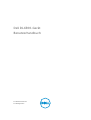 1
1
-
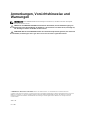 2
2
-
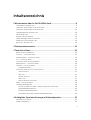 3
3
-
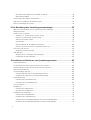 4
4
-
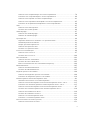 5
5
-
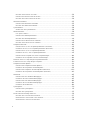 6
6
-
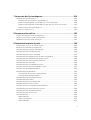 7
7
-
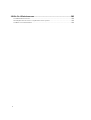 8
8
-
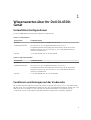 9
9
-
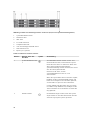 10
10
-
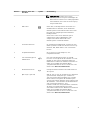 11
11
-
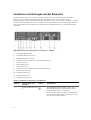 12
12
-
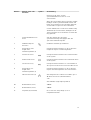 13
13
-
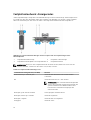 14
14
-
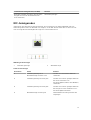 15
15
-
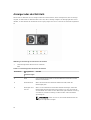 16
16
-
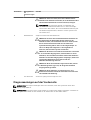 17
17
-
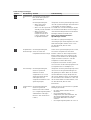 18
18
-
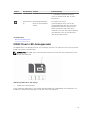 19
19
-
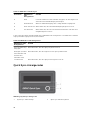 20
20
-
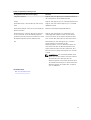 21
21
-
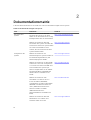 22
22
-
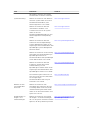 23
23
-
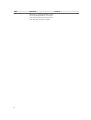 24
24
-
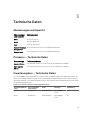 25
25
-
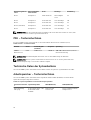 26
26
-
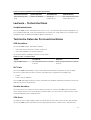 27
27
-
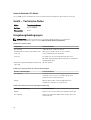 28
28
-
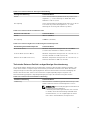 29
29
-
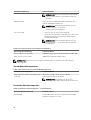 30
30
-
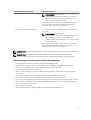 31
31
-
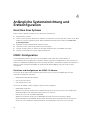 32
32
-
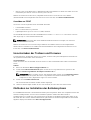 33
33
-
 34
34
-
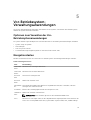 35
35
-
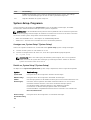 36
36
-
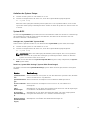 37
37
-
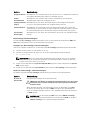 38
38
-
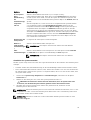 39
39
-
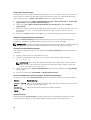 40
40
-
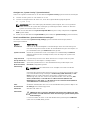 41
41
-
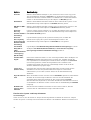 42
42
-
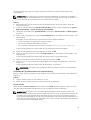 43
43
-
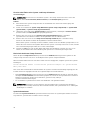 44
44
-
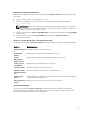 45
45
-
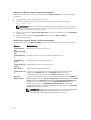 46
46
-
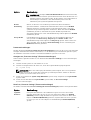 47
47
-
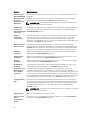 48
48
-
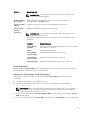 49
49
-
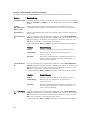 50
50
-
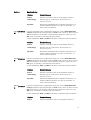 51
51
-
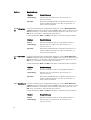 52
52
-
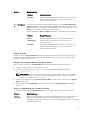 53
53
-
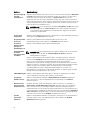 54
54
-
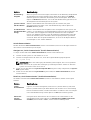 55
55
-
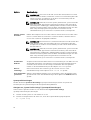 56
56
-
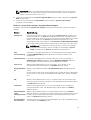 57
57
-
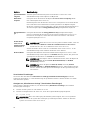 58
58
-
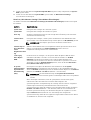 59
59
-
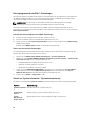 60
60
-
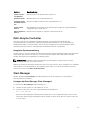 61
61
-
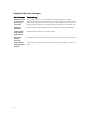 62
62
-
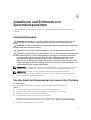 63
63
-
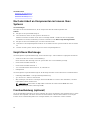 64
64
-
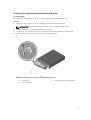 65
65
-
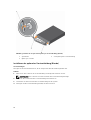 66
66
-
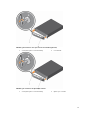 67
67
-
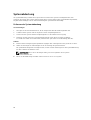 68
68
-
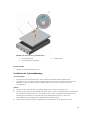 69
69
-
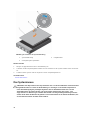 70
70
-
 71
71
-
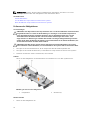 72
72
-
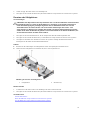 73
73
-
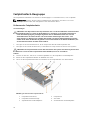 74
74
-
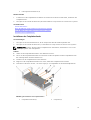 75
75
-
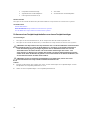 76
76
-
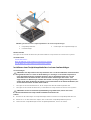 77
77
-
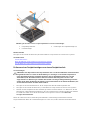 78
78
-
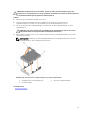 79
79
-
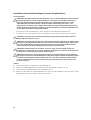 80
80
-
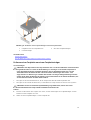 81
81
-
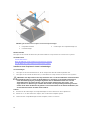 82
82
-
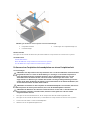 83
83
-
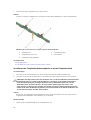 84
84
-
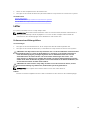 85
85
-
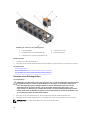 86
86
-
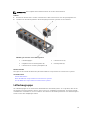 87
87
-
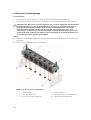 88
88
-
 89
89
-
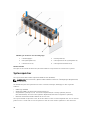 90
90
-
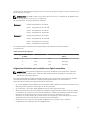 91
91
-
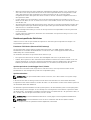 92
92
-
 93
93
-
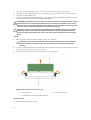 94
94
-
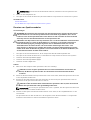 95
95
-
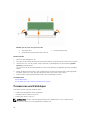 96
96
-
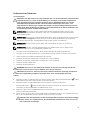 97
97
-
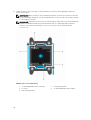 98
98
-
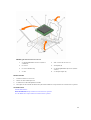 99
99
-
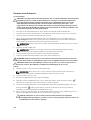 100
100
-
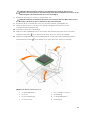 101
101
-
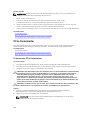 102
102
-
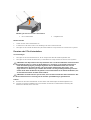 103
103
-
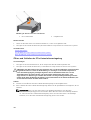 104
104
-
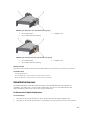 105
105
-
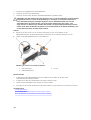 106
106
-
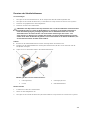 107
107
-
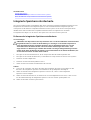 108
108
-
 109
109
-
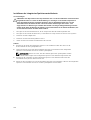 110
110
-
 111
111
-
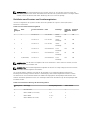 112
112
-
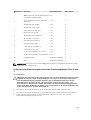 113
113
-
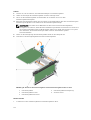 114
114
-
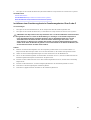 115
115
-
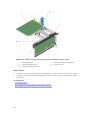 116
116
-
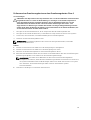 117
117
-
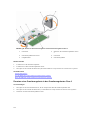 118
118
-
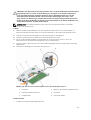 119
119
-
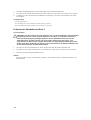 120
120
-
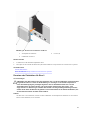 121
121
-
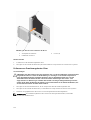 122
122
-
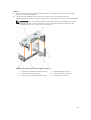 123
123
-
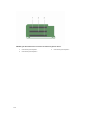 124
124
-
 125
125
-
 126
126
-
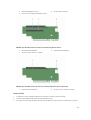 127
127
-
 128
128
-
 129
129
-
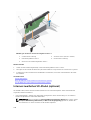 130
130
-
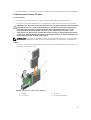 131
131
-
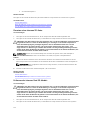 132
132
-
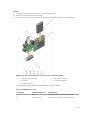 133
133
-
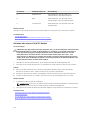 134
134
-
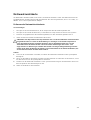 135
135
-
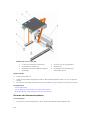 136
136
-
 137
137
-
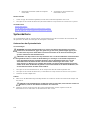 138
138
-
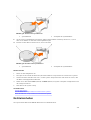 139
139
-
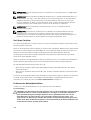 140
140
-
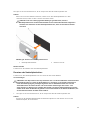 141
141
-
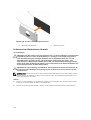 142
142
-
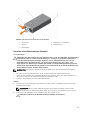 143
143
-
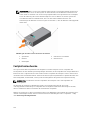 144
144
-
 145
145
-
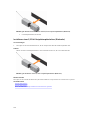 146
146
-
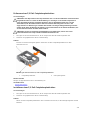 147
147
-
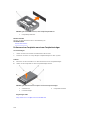 148
148
-
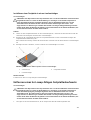 149
149
-
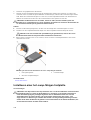 150
150
-
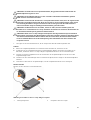 151
151
-
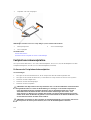 152
152
-
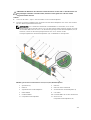 153
153
-
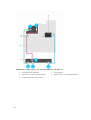 154
154
-
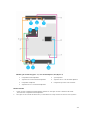 155
155
-
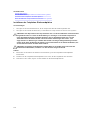 156
156
-
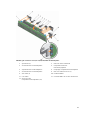 157
157
-
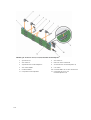 158
158
-
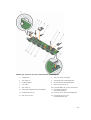 159
159
-
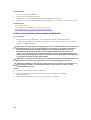 160
160
-
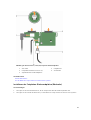 161
161
-
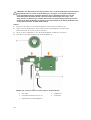 162
162
-
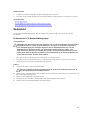 163
163
-
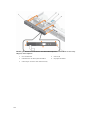 164
164
-
 165
165
-
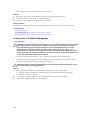 166
166
-
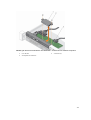 167
167
-
 168
168
-
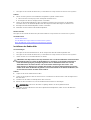 169
169
-
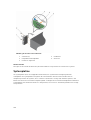 170
170
-
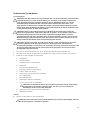 171
171
-
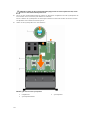 172
172
-
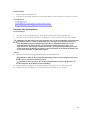 173
173
-
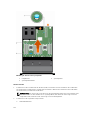 174
174
-
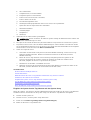 175
175
-
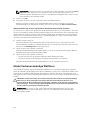 176
176
-
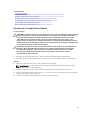 177
177
-
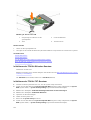 178
178
-
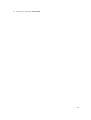 179
179
-
 180
180
-
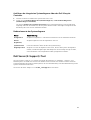 181
181
-
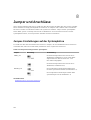 182
182
-
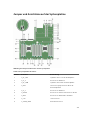 183
183
-
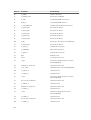 184
184
-
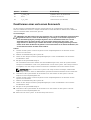 185
185
-
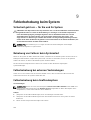 186
186
-
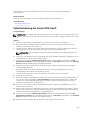 187
187
-
 188
188
-
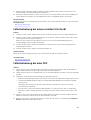 189
189
-
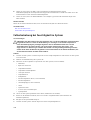 190
190
-
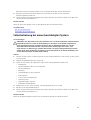 191
191
-
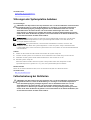 192
192
-
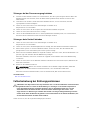 193
193
-
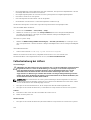 194
194
-
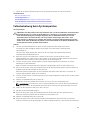 195
195
-
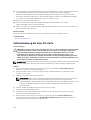 196
196
-
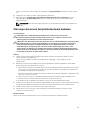 197
197
-
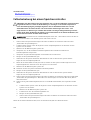 198
198
-
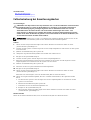 199
199
-
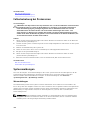 200
200
-
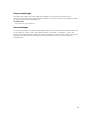 201
201
-
 202
202
Verwandte Papiere
-
Dell PowerEdge R730xd Bedienungsanleitung
-
Dell PowerEdge R730xd Bedienungsanleitung
-
Dell XC730XD Hyper-converged Appliance Bedienungsanleitung
-
Dell XC730XD Hyper-converged Appliance Bedienungsanleitung
-
Dell PowerEdge R330 Bedienungsanleitung
-
Dell DR4300 Bedienungsanleitung
-
Dell PowerEdge T330 Bedienungsanleitung
-
Dell DR4300e Bedienungsanleitung
-
Dell Storage NX3230 Bedienungsanleitung
-
Dell PowerEdge R630 Bedienungsanleitung